U盘出现故障的迹象是什么?
U盘坏了怎么恢复里面的数据?通常,U盘不会立即出现故障。有一些迹象可以表明U盘是否即将发生故障。
- 文件随机消失:损坏的U盘存储设备的主要迹象之一是文件消失。如果你发现一两个文件随机丢失,请认真对待,因为U盘可能即将发生故障。
- 读写速度慢:虽然这可能是电脑或U盘端口的问题,但U盘的读写速度突然变慢可能表示即将发生故障。为了安全起见,请在注意到这一点后立即备份你的数据。
- 电脑无法识别U盘:如果你的电脑在连接U盘时显示“无法识别USB驱动器”等消息,则可能是U盘损坏的迹象。
- 物理损坏的U盘:不用说,弯曲或破裂的U盘通常无法使用。此外,过度使用和过热会损坏U盘上的芯片,被水损坏的U盘也很常见。
U盘是如何损坏的?
U盘损坏的主要方式有两种:物理损坏和逻辑损坏。
如果插头连接设备时受到碰撞或挤压,插头会弯曲或折断,从而造成物理损坏。它也可能发生在硬件中。在这种情况下,要从中取回任何东西可能会很棘手,尤其是在连接器、NAND内存芯片或电路板损坏的情况下。
逻辑或非物理损坏发生在你没有意识到的情况下,直到你在尝试使用U盘或其中保存的数据时看到错误。数据损坏的一些常见原因包括突然断电、USB驱动程序问题、文件系统损坏、操作系统和程序崩溃,或突然断开连接。

以上错误可能会导致U盘文件丢失,你可以通过以下方法恢复U盘数据。
U盘坏了怎么恢复里面的数据?
在恢复U盘数据之前请按照以下方法检查U盘,以解决操作系统无法识别U盘的问题。
- 检查连接:确保U盘正确的连接到电脑。
- 连接到不同的USB端口:如果你的机器上有多个USB端口,请尝试连接到不同的端口。
- 检查电源:如果驱动器是自供电的,请确保它已插入并通电。
- 尝试另一台电脑:如果以上都失败,你可以尝试将外部设备连接到另一台电脑。
方法1. 更新设备驱动程序
U盘坏了怎么恢复里面的数据?大多数操作系统会自动更新设备驱动程序,但如果你的系统无法识别U盘,则可以手动更新它们。
1. 在Windows 10中,同时按Windows + X,选择设备管理器。
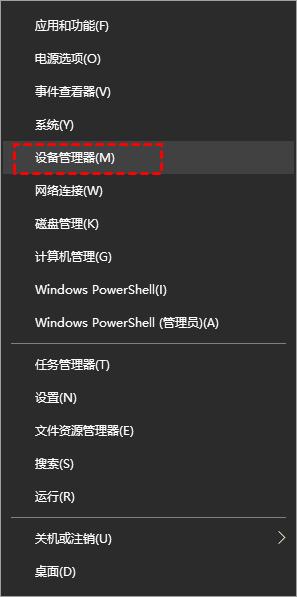
2. 在打开的设备管理器窗口中,找到并点击通用串行总线控制器,在展开的通用串行总线控制器中,右键单击设备选择“卸载设备”,每个设备重复以上操作。
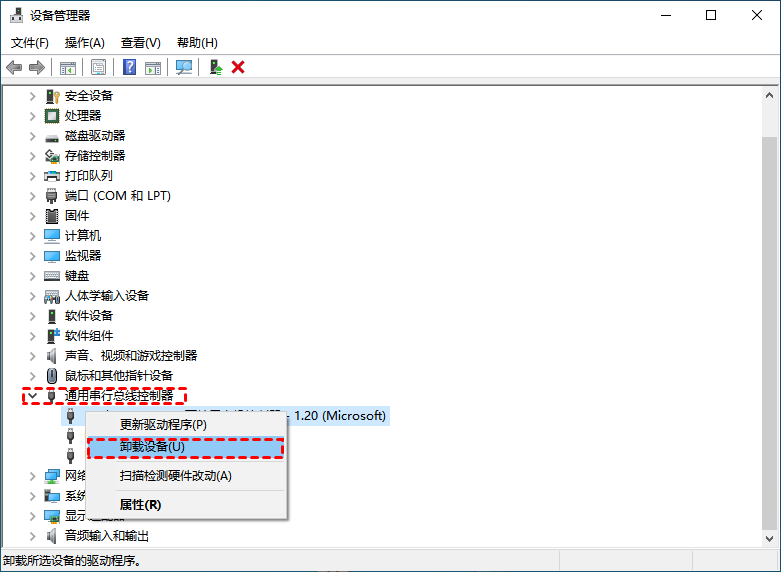
3. 完成后,重新启动电脑,系统会自动安装USB控制器。然后我们再来查看问题是否解决。
方法2. 检查U盘并修复
如果U盘存在一些逻辑/软件错误,你可以轻松修复它。你需要修复文件结构,U盘才能再次使用。
你可以从命令提示符运行CHKDSK.exe检查并修复U盘。
1. 同时按Windows + R键,输入cmd并按回车。以管理员身份运行程序。
2. 输入chkdsk h: /f /r /x。/r将定位驱动器上的坏扇区并恢复可读信息,并且/x强制驱动器在进程开始之前卸载。部分数据无法使用/r恢复。
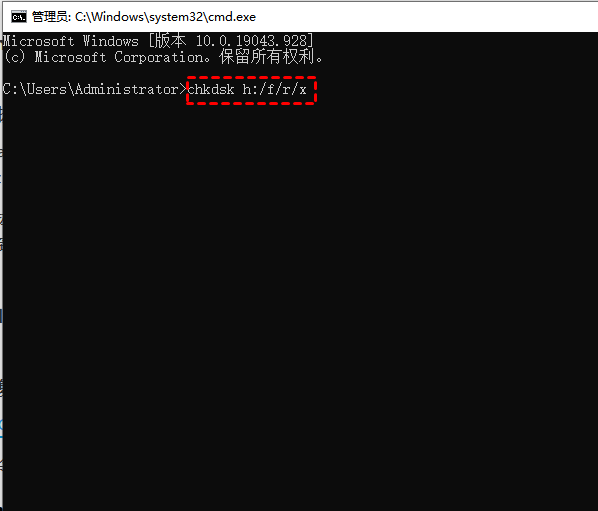
方法3. 使用数据恢复软件找回文件
U盘坏了怎么恢复里面的数据?傲梅恢复之星是一款专业安全的数据恢复软件,使用它可以轻松从电脑内置外置硬盘,U盘,闪存驱动器,SD卡等多种设备类型中扫描并恢复删除和意外丢失的数据。
✬ 支持多种存储介质。SSD、HDD、USB、移动硬盘、SD卡等。
✬ 恢复Excel、Word、PPT、照片、视频、音频、电子邮件、压缩文件和其他200多种类型的数据。
✬ 自动执行快速扫描和深度扫描以查找已删除和其他丢失的文件。
✬ 在扫描过程中,你可以通过在搜索栏中输入文件名来搜索目标Word文件。
✬ 支持Windows 11、10、8、7和Windows Server中的NTFS、FAT32、exFAT和ReFS文件系统。
1. 在你的电脑上下载安装运行傲梅恢复之星,识别到磁盘后,选择在删除之前包含所需文件的分区/磁盘,然后单击“开始扫描”。

2. 自动执行快速扫描和深度扫描后,你将看到已删除和丢失的文件。

3. 检查扫描结果并选择你需要的数据。然后单击“恢复 x 个文件”并将这些恢复的文件保存在新位置。

结语
以上就是解决U盘坏了怎么恢复里面的数据的方法,你可以根据具体情况选择合适的方法,希望本文对你有所帮助。U盘数据丢失后应该立即停止对U盘进行任何读写操作,以防止数据被覆盖。此外,还建议你定期备份U盘文件,以防再次丢失数据。
